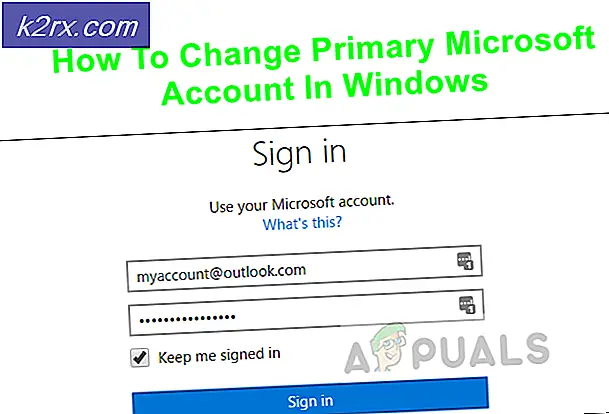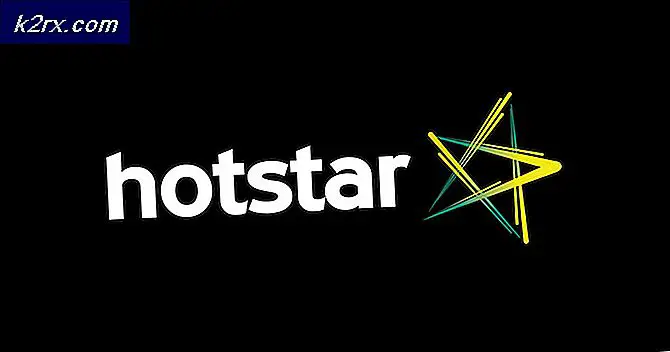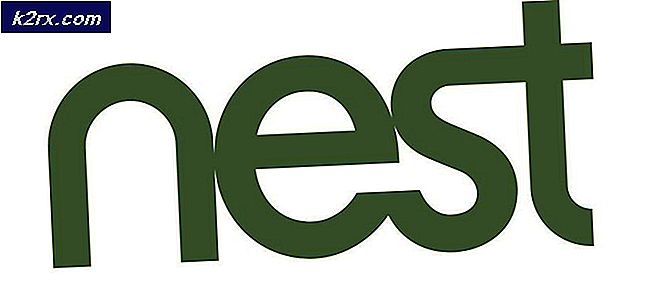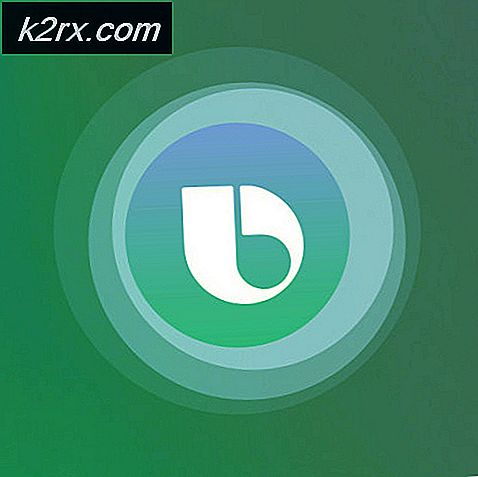Perbaiki: 'Ups! Kami Tidak Dapat Menyimpan Kesalahan itu di Aplikasi Foto
Beberapa pengguna Windows 10 melaporkan bahwa mereka tidak dapat mengedit beberapa atau foto apa pun menggunakan Aplikasi Foto. Setelah melakukan bagian pengeditan dan menekan simpan, mereka melihat sembulan yang mengatakan “Ups! Kami tidak bisa menyelamatkan yang itu ". Dalam kebanyakan kasus, pengguna yang terpengaruh melaporkan bahwa masalah mulai terjadi setelah mereka menginstal Pembaruan Windows.
Apa yang menyebabkan kesalahan "kami tidak dapat menyimpan yang itu"?
Kami menyelidiki masalah khusus ini dengan melihat berbagai laporan pengguna dan strategi perbaikan yang biasanya digunakan untuk menyelesaikan pesan kesalahan khusus ini. Berdasarkan apa yang kami kumpulkan, ada beberapa penyebab berbeda yang diketahui memicu masalah khusus ini:
Jika Anda mendapatkan pesan kesalahan yang sama dan Anda mencari strategi perbaikan, artikel ini akan memberi Anda beberapa langkah pemecahan masalah yang telah diterapkan oleh pengguna lain yang terpengaruh untuk menyelesaikan masalah tersebut.
Untuk hasil terbaik, ikuti metode dalam urutan penyajiannya. Salah satu perbaikan potensial terikat untuk menyelesaikan masalah terlepas dari skenario yang Anda hadapi.
Metode 1: Menjalankan Pemecah Masalah Aplikasi Windows Store
Beberapa pengguna yang berjuang dengan masalah yang tepat ini telah melaporkan bahwa masalah telah diselesaikan setelah mereka menjalankan Pemecah Masalah Aplikasi Windows. Utilitas internal ini berisi pilihan strategi perbaikan untuk masalah paling umum yang terkait dengan Windows Store.
Setelah meluncurkan utilitas dan membiarkannya menyelidiki sistem Anda, strategi perbaikan yang sesuai akan disarankan jika ditemukan masalah. Berikut panduan cepat untuk menjalankan Pemecah Masalah Aplikasi Windows Store:
- tekan Tombol Windows + R untuk membuka a Lari kotak dialog. Lalu, ketik "ms-settings: pecahkan masalah "dan tekan Memasukkan untuk membuka Penyelesaian masalah tab dari Pengaturan aplikasi.
- Di dalam Penyelesaian masalah tab, gulir ke bawah keTemukan dan perbaiki masalah lain tab, klik Aplikasi Windows Storedan pilih Jalankan pemecah masalah.
- Di dalam Aplikasi Windows Store pemecah masalah, tunggu sampai diagnostik awal selesai. Kemudian, jika strategi perbaikan yang cocok ditemukan, klik Terapkan perbaikan ini untuk menerapkan metode perbaikan yang direkomendasikan.
- Restart komputer Anda dan lihat apakah masalah telah teratasi setelah urutan startup berikutnya selesai.
Jika Anda masih menemukan "Ups! kami tidak dapat menyimpan yang ini”, Pindah ke metode berikutnya di bawah.
Metode 2: Menginstal setiap pembaruan yang tertunda
Ternyata, ada juga bug yang diperkenalkan dengan pembaruan buruk untuk Windows 10 build 1803. Jika Anda menggunakan versi khusus ini (atau sedikit di bawah), Anda seharusnya dapat menyelesaikan masalah dengan menginstal setiap pembaruan Windows yang tertunda .
Microsoft telah merilis perbaikan terbaru untuk bug ini, sehingga Anda dapat memastikan bahwa masalah tersebut tidak disebabkan oleh pembaruan yang buruk dengan mengikuti langkah-langkah di bawah ini untuk memperbarui versi Windows 10 Anda ke yang terbaru:
- tekan Tombol Windows + R untuk membuka a Lari kotak dialog. Di dalam kotak run, ketik “Ms-settings: windowsupdate” dan tekan Memasukkan untuk membuka pembaruan Windows tab dari Pengaturan aplikasi.
- Di dalam pembaruan Windows tab, klik Periksa pembaruan, lalu ikuti petunjuk di layar untuk menginstal setiap Pembaruan Windows yang tertunda.
catatan:Jika Anda diminta untuk memulai ulang sebelum setiap pembaruan dipasang, lakukan dan pastikan untuk kembali ke layar yang sama dan pasang pembaruan lainnya hingga sistem Anda diperbarui.
- Setelah setiap pembaruan diinstal, buka gambar yang sebelumnya menunjukkan kesalahan di dalam aplikasi Foto dan lihat apakah masalah masih terjadi.
Jika Anda masih melihat "Ups! kami tidak dapat menyimpan yang ini"Saat mencoba menyimpan gambar, pindah ke metode berikutnya di bawah ini.
Metode 3: Mengonversi gambar menjadi JPG (atau PNG) menggunakan Paint
Beberapa pengguna yang terpengaruh telah melaporkan bahwa mereka berhasil menyelesaikan masalah dengan menggunakan Paint untuk mengonversi file ke format gambar yang berbeda. Karena masalah sebagian besar dilaporkan terjadi dengan file .PNG, mengonversi file ke format JPG menggunakan Paint akan memungkinkan Anda menghindari pesan kesalahan.
jika Anda melihat kesalahan ini pada banyak gambar yang berbeda, itu mungkin karena Anda berurusan dengan banyak data EXIF (Exchangeable Image File Format) yang buruk. Data ini berisi banyak sekali informasi tentang kamera Anda, tempat pengambilan gambar (koordinat GPS) dan banyak metadata tambahan lainnya seperti tanggal, waktu, informasi hak cipta, dan lainnya.
catatan: Jika file sudah dalam format JPG, Anda harus mengubahnya menjadi format PNG.
Dalam kebanyakan kasus, Paint sangat mampu membersihkan data EXIF yang buruk. Berikut panduan singkat tentang cara melakukannya:
- Klik kanan pada gambar yang masalahnya Anda alami dan pilih Buka dengan. Lalu, pilih Cat dari daftar aplikasi.
- Setelah gambar dibuka Cat, gunakan pita di bagian atas untuk pergi File> Simpan sebagai. Kemudian, dari Simpan Sebagai menu pilih Gambar JPEG (atau PNG).
- Kemudian, pilih lokasi yang sesuai untuk menyimpan file tersebut Simpan sebagai tipe diatur ke JPEG (atau PNG).
- Memukul Menyimpan untuk menyimpan gambar ke JPEG format.
- Buka file yang baru saja Anda konversi dengan Aplikasi Foto dan lihat apakah Anda dapat mengedit dan menyimpannya tanpa mengalami masalah.
Jika Anda masih menemukan "Ups! kami tidak dapat menyimpan yang ini”, Pindah ke metode berikutnya di bawah.
Metode 4: Mengatur Ulang Aplikasi Foto
Beberapa pengguna yang terpengaruh telah berhasil menyelesaikan masalah dengan mengatur ulang aplikasi Foto. Ternyata, utilitas ini berpotensi rusak dan memicu "Ups! kami tidak dapat menyimpan yang ini”Selama urutan Menyimpan.
Berikut panduan cepat untuk menyetel ulang Aplikasi Foto:
- tekan Tombol Windows + R untuk membuka a Lari kotak dialog. Lalu, ketik “Ms-settings: appsfeatures” dan tekan Memasukkan untuk membuka tab Aplikasi & fitur dari Pengaturan aplikasi.
- Di dalam Aplikasi & fitur layar, gulir ke bawah melalui daftar aplikasi dan cari Microsoft Photos. Setelah Anda melihat entri tersebut, klik Opsi lanjutan terkait dengannya.
- Di dalam jendela berikutnya, gulir ke bawah ke Setel ulang tab dan klik Setel ulang untuk menginstal ulang aplikasi dan mengembalikan semua pengaturan ke default. Ingatlah bahwa foto Anda yang dibuka dengan aplikasi ini tidak akan terpengaruh oleh prosedur ini.
- Konfirmasikan operasi dengan mengklik Setel ulang sekali lagi.
- Nyalakan kembali komputer Anda dan lihat apakah masalah telah diselesaikan.
Jika Anda masih menemukan "Ups! kami tidak dapat menyimpan yang ini”, Pindah ke metode berikutnya di bawah.
Metode 5: Menggunakan fungsi Simpan Salinan
Beberapa pengguna yang terpengaruh melaporkan bahwa setiap kali mereka mendapatkan "Ups! kami tidak dapat menyimpan yang ini”, Mereka menggunakan fungsi Simpan Salinan alih-alih Menyimpan secara normal. Ini akan menghasilkan salinan baru dari file yang sama dan memiliki kemungkinan besar untuk tidak memicu pesan kesalahan khusus ini. Setelah file asli dihapus, pesan kesalahan benar-benar dielakkan.
Berikut panduan cepat dalam menggunakan fungsi Simpan salinan:
- Buka file dengan Foto Aplikasi dan klik Edit & Buat. Kemudian,klik Sunting dari menu tarik-turun.
- Setelah Edit antarmuka muncul di layar, lakukan pengeditan sampai Anda puas dengan hasil fotonya.
- Pergi ke pojok kanan bawah layar dan klik Simpan salinan (alih-alih mengklik Menyimpan).
- Tutup Aplikasi Foto dan hapus file asli (yang menunjukkan kesalahan.
Jika Anda masih menemukan "Ups! kami tidak dapat menyimpan yang ini”Meskipun dengan file yang telah disimpan sebagai salinan, pindah ke metode berikutnya di bawah ini.
Metode 6: Menggunakan Irfanview untuk mengedit Gambar
Jika tidak ada metode di atas yang membantu Anda menyelesaikan masalah ini, ada satu utilitas gratis yang berhasil digunakan oleh banyak pengguna yang terpengaruh untuk menghindari "Ups! kami tidak dapat menyimpan yang ini". IrfanView adalah alternatif gratis untuk aplikasi Foto dan banyak pengguna telah mengonfirmasi bahwa menggunakannya untuk mengedit foto tidak menghasilkan kesalahan.
Berikut panduan singkat tentang menginstal dan menggunakan IrfanView:
- tekan Tombol Windows + R untuk membuka a Lari kotak dialog. Lalu, ketik " ms-windows-store: // home ” dan tekan Memasukkan untuk membuka Microsoft Store.
- Di dalam Microsoft Store, gunakan fungsi pencarian di pojok kanan atas untuk mencari “irfanview“.
- Jika Anda memiliki Windows versi 64-bit, klik IrfanView64. Jika tidak, klik IrfanView.
- Di dalam daftar toko untuk IrfanView64, klik Dapatkan untuk mengunduh aplikasi.
- Setelah aplikasi diunduh, mulai aplikasi dan mulai mengedit gambar yang sebelumnya menunjukkan "Ups! kami tidak dapat menyimpan yang ini". Setelah menekan simpan, Anda tidak akan lagi mengalami kesalahan yang sama.